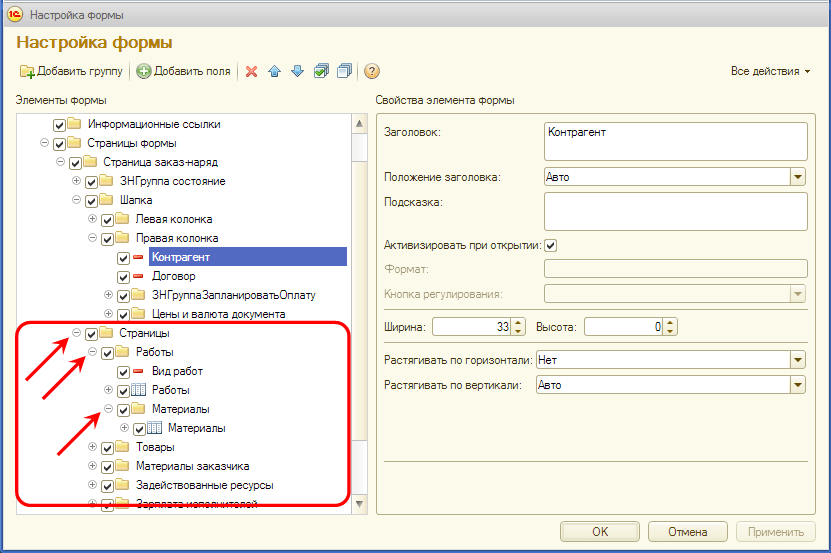1, jak obnovit nastavení formuláře. Vymazání úložiště uživatelských nastavení. Jak přizpůsobit svůj formulář
Objekt 1C „SystemSettings Storage“ nazývám „interní mezipaměť“ 1C, obsahuje standardní objekt správce úložiště nastavení určený pro přístup k nastavení systému.
Při úpravě konfigurace někdy nestačí vymazat externí 1C cache, tzn. soubory vytvořené platformou 1C na pevném disku pro uložení uživatelských nastavení a je potřeba dodatečně vymazat „interní mezipaměť“ 1C, se kterou si prezentovaný vývoj poradí!
Popis
Léčba "Nastavení systému úložiště" je zcela samostatné řešení, pokud jde o zabudování do libovolné konfigurace, a to jak na běžných, tak na spravovaných formulářích! A na verzi platformy od 8.2 nezáleží! Kód nepoužívá synchronní a modální volání!
Zpracování ukazuje práci s metodami datových typů:
StandardStorageSettingsManager
StandardSettingsStorageManager
Metody:
Vybrat
Zatížení
GetDescription (GetDescription)
GetList (GetList)
Uložit
Vymazat
SetDescription (SetDescription)
Popis:
Objekty tohoto typu jsou navrženy pro přístup k nastavení uloženým ve standardním úložišti.
Chcete-li získat přístup k nastavení variant sestav, musíte objekt tohoto typu získat z globální kontextové vlastnosti ReportVariantsStorage.
Chcete-li získat přístup k vlastním nastavením sestavy, musíte objekt tohoto typu získat z globální kontextové vlastnosti ReportUserSettings Storage.
Chcete-li získat přístup k vlastním nastavením dat formuláře, musí být objekt tohoto typu získán z vlastnosti FormsSettingsDataSettingsStorage globálního kontextu.
Chcete-li získat přístup k obecným nastavením, musíte objekt tohoto typu získat z vlastnosti úložiště sdílených nastavení globálního kontextu.
Chcete-li získat přístup k nastavení systému, musíte objekt tohoto typu získat z vlastnosti SystemSettings Store globálního kontextu.
Chcete-li získat přístup k uživatelským nastavením pro dynamické seznamy, musí být objekt tohoto typu získán z vlastnosti globálního kontextu DynamicListsUserSettings Storage.
Dostupnost:
Server, tlustý klient, externí připojení.
Viz také:
Globální kontext, vlastnost SystemSettings Store
Všechny funkce jsou znázorněny na snímcích obrazovky.
Pozornost! Uživatelské jméno se musí shodovat s uživatelským jménem IB! V opačném případě nebude tlačítko „Získat uživatelská nastavení“ správně fungovat a část funkcí nebude fungovat. Pokud je ale přejmenování uživatelů problematické, stačí použít tlačítko „Získat všechna uživatelská nastavení“!
P.S. Pokud vám materiál pomohl, poděkujte autorovi hvězdičkou!
V režimu klient-server jsou všechna data uložena v databázi spravované jedním z DBMS: MS SQL, Postgree SQL, IBM DB2 nebo Oracle. Informace o účtu jsou uloženy ve dvou tabulkách: "v8users" a "Params".
V některých situacích může být nutné resetovat uživatelské účty, aby bylo možné vstoupit do informační databáze. V tomto článku se podíváme na kroky potřebné k dokončení tohoto úkolu. V příkladu použijeme MS SQL Server 2012 Express. Název databáze v SQL Server je "Exp".
Chcete-li obnovit účty, musíte provést dva kroky:
- Smazat tabulku "v8users".
- Odstraňte položku z tabulky "Params", která má v prvním sloupci "FileName" hodnotu "users.usr".
SQL příkazy
A tak potřebujeme příkazy SQL k resetování a obnově uživatelů infobáze. Začněme příkazy pro resetování seznamu uživatelů. Musíme provést následující:
- Přejmenujte tabulku "v8users" na "h8users" namísto jejího odstranění. To vám umožní v budoucnu obnovit tabulku. sp_rename "v8users" , "h8users" Více o příkazu "sp_rename" si můžete přečíst zde.
- V tabulce "Params" také neodstraníme záznam, ale pouze změníme hodnotu ve sloupci "FileName" z "users.usr" na "husers.usr". Pak platforma nebude schopna najít uživatelská nastavení infobase. Více o příkazu "UPDATE" se můžete dozvědět zde. " UPDATE Params Set FileName = "husers.usr" Kde FileName = "users.usr""
Po dokončení těchto kroků budeme moci bez problémů vstoupit do infobáze, přičemž krok ověření přeskočíme. Nyní přejdeme k příkazům pro obnovení seznamu uživatelů. Celkem budou tři týmy:
- Odstranění tabulky "v8users", protože přihlašovací platforma IB tabulku znovu vytvoří, pokud chybí. Takto vypadá SQL příkaz pro odstranění tabulky z databáze. DROP TABLE v8users Je třeba dbát na to, aby tato tabulka neexistovala, aby nedošlo k chybě za běhu. Více o příkazu "DROP TABLE". viz odkaz.
- Obnovte původní název tabulky "v8users". sp_rename "h8users" , "uživatelé v8""Jeho syntaxe je podobná předchozímu příkladu, jen názvy tabulek byly místy změněny.
- Vrátíme původní záznam parametru. " UPDATE Params Set FileName = "users.usr" Kde FileName = "husers.usr"" Volitelně smažte záznam nového uživatelského nastavení, pokud jej platforma vytvořila.
Pomocí výše uvedených příkazů můžeme resetovat/obnovit seznam uživatelů infobáze.
Automatizujeme proces
Jako příklad použití výše uvedených SQL příkazů si vytvořte malý program na platformě .NET, který automatizuje proces resetování a obnovy účtů.
Můžeš stáhnout z odkazu. Zde si můžete stáhnout zdrojové soubory projektu. Napsat dobrý program v zásadě není těžké. Důležitý bod - všechny akce ke změně databáze musí být provedeny v transakci, která byla vzata v úvahu.

Chcete-li obnovit/obnovit účty, musíte zadat adresu serveru SQL, název databáze a informace o ověření serveru SQL.
Tím je úkol vyřešen a s pomocí vytvořeného programu nebude proces resetování účtů žádný problém.
Není žádným tajemstvím, že v 1C musíte pravidelně čistit uživatelská nastavení!
protože v procesu aktualizace programu nebo dokončování nových funkcí se v novém rozhraní nemusí správně zobrazit forma dokumentu nebo zprávy a stará uložená nastavení. Chcete-li to opravit, musíte vymazat stará nastavení a uložit s novým.
Zde se ukládá i nastavení pro tištěné formy dokumentů, pokud dokument není vytištěn z 1C nebo je vytištěn křivě, pak potřeba vymazat nastavení 1C.
Zpracování vymazání uživatelských nastavení funguje ve 2 režimech:
1. Vyberte uživatele – klikněte na Vymazat VŠECHNA uživatelská nastavení – vybranému uživateli budou vymazána všechna stará nastavení a program bude fungovat a zobrazovat se tak, jak bylo zamýšleno vývojáři. Tato metoda pomáhá zbavit se problémů s kudrnatým zobrazením formulářů v 1C.
2. Selektivně - Klikněte na Získat nastavení pro všechny uživatele - zaškrtněte, co chcete smazat, a klikněte na Smazat zaškrtnuté. Tato metoda umožňuje odstranit pouze ta nastavení, která považujete za problematická nebo nepotřebná.
Uživatelé mají velmi často podivné chyby: pro jednoho uživatele program funguje správně, pro jiného, poblíž, na jiném počítači, je to úplně jiné. Po zdlouhavém řízení se často ukáže, že důvodem takových „závad“ v 1C 8 je mezipaměť.
Níže vám řeknu, co je mezipaměť 1C a jak ji vyčistit.
ukládání do mezipaměti— proces vytváření vyrovnávací paměti často používaných a obvykle statických informací. Ukládání do mezipaměti se používá k urychlení provozu programu, zejména v 1C se konfigurační soubory načítají do počítače uživatele, aby je nevyžadovaly ze serveru při každém přístupu.
Platforma 1C však velmi často nesprávně zpracovává ukládání do mezipaměti konfigurace a v důsledku toho dostáváme neadekvátní chování při konfiguraci.
Důvody nesprávného chování mohou být různé: dynamická aktualizace konfigurace, selhání softwaru nebo hardwaru.
Prvním způsobem je ruční vymazání mezipaměti 1C
Chcete-li vyřešit problémy a „závady“ 1C, obvykle pomůže vymazání mezipaměti platformy 1C 8.3.
To se provádí následovně:
krok 1
Najděte adresář, kde jsou uloženy dočasné soubory 1C, lze je vidět v nabídce nastavení v seznamu IB: 
2 krok
Dostali jsme adresu jako
Získejte zdarma lekce videa 267 1C:
C:\Documents and Settings\username\Application Data\1C\1Cv82\tmplts\1c
Složky mezipaměti jsou umístěny na
C:\Documents and Settings\username\Application Data\1C\1Cv82\
*kde uživatelské jméno je uživatelské jméno systému a složka 1Cv82 se může lišit v závislosti na verzi platformy 1C
Když tam půjdeme, najdeme mnoho (počet složek se rovná počtu konfigurací) zajímavých složek:

Všechny vybrané adresáře jsou mezipamětí DB 1C, lze je bezpečně smazat. Před smazáním se musíte z IB odhlásit.
Pokud se vám nechce hledat, kde se soubory nacházejí, můžete použít speciální program (bat file), který vyčistí složky s dočasnými soubory – download. Pamatujte, že je používáte na vlastní nebezpečí. Obsahují následující příkaz:
rmdir "%AppData%\1C\1Cv8" /S /Q
rmdir "%LOCALAPPDATA%\1C\1Cv8" /S /Q
Druhým způsobem, jak vyčistit dočasné soubory 1C, je odstranění databáze ze seznamu
Druhý způsob je jednodušší, ale ne zcela správný. Pro vyčištění stačí tuto konfiguraci smazat a vytvořit novou se stejnou cestou do IB.
Tím se stará složka s cache tohoto IB "zbaví" a vytvoří se nový adresář.
Můžete to udělat tímto způsobem, mezipaměť se vymaže, ale dočasné soubory zůstanou na pevném disku.
Třetím způsobem je parametr ClearCache
Je nutné zadat příkaz /Vyčistit mezipaměť. Příklad použití:

Video o vymazání mezipaměti v programech 1C:
Pokud „závady“ v 1C po vymazání mezipaměti nezmizí a 1C nefunguje tak, jak byste chtěli, můžete se podívat na.
Pokud se začínáte učit programování 1C, doporučujeme náš bezplatný kurz (nezapomeňte přihlásit se k odběru youtube - pravidelně vycházejí nová videa):
Pro pohodlnou a pohodlnou práci s aplikacemi ve službě máte možnost nezávisle upravovat vzhled formulářů dokumentů, adresářů atd. Můžete například přidat nebo skrýt detaily, změnit jejich umístění, změnit pořadí sloupců v tabulce, změnit jejich šířku.
K provedení těchto přizpůsobení má každý formulář v nabídce Všechny akce příkaz Změnit formulář.
Zvažme možnosti nastavení formulářů na příkladu formuláře dokumentu „Objednávka-objednávka“ v aplikaci „1C: Vedení naší společnosti“.
Jak přizpůsobit svůj formulář
1. Otevřete formulář dokumentu a vyberte položku nabídky "Všechny akce - Změnit formulář".
2. Otevře se okno nastavení formuláře, ve kterém uvidíte všechny prvky formuláře, jejich pořadí a jejich vlastnosti.
Umístíme například tabulkové části „Díla“ a „Materiály“ na různé stránky formuláře dokumentu.
3. Ve stromu prvků formuláře rozbalte skupinu "Stránky" na upravitelné prvky.
4. Uchopte skupinu Materiály a přesuňte ji do skupiny Stránky (ve stromu o úroveň výše). Chcete-li to provést, klikněte levým tlačítkem na "Materiály" a bez uvolnění tlačítka přetáhněte skupinu myší na "Stránky".
5. Uložte změnu tlačítkem "OK". Výsledkem je, že forma dokumentu získá nový vzhled.
Jak změnit pořadí atributů formuláře
Prohoďme si například stránky „Materiály“ a „Díla“ ve formě dokumentu.
1. Ve formuláři dokumentu vyberte položku nabídky "Všechny akce - Změna formuláře".
2. Ve stromu prvků formuláře rozbalte skupinu „Stránky“ a vyberte skupinu „Úlohy“.
3. Pomocí šipek na panelu nástrojů změňte pořadí prvků, konkrétně: šipkou "Nahoru" přesunete vybranou skupinu "Úlohy" nahoru.
4. Uložte změnu tlačítkem "OK". Výsledkem je, že forma dokumentu získá nový vzhled.
Jak vrátit původní nastavení formuláře
Pro návrat k původnímu nastavení formuláře, tzn. resetujte svá „uživatelská“ nastavení, proveďte následující:
V aplikaci přejděte do sekce "Administrace", dále odkaz "Nastavení uživatelů a práv" a odkaz "Uživatelské nastavení"
Ve formuláři, který se otevře, vyberte na záložce „Vzhled“ vámi upravený formulář (např. formulář dokladu „Objednávka kupujícího“), u kterého chcete resetovat nastavení. Upozorňujeme, že ve výše uvedeném příkladu je nutné vybrat formu dokladu „Objednávka kupujícího“, který se nachází ve stejnojmenné skupině. Zvolíte-li skupinu "Objednávka kupujícího" (o jednu úroveň nad řádkem zvýrazněným na obrázku), pak se při smazání nastavení resetuje i nastavení seznamu dokladů.
Zvolte příkaz "Vymazat - Vybraná nastavení" (pro resetování nastavení pouze jednoho vybraného formuláře).

Můžete zanechat zpětnou vazbu a přání k nastavení formulářů ve službě na fóru.